| mb WorkSuite 2012 | ViCADo - Hilfe | Tutorial |  |
| . | |
Abschnitte ein- und ausblenden
Die folgende Beschreibung zeigt Ihnen einige typische Arbeitstechniken, wie Sie die Darstellung von Sichten verändern können, um optimale Zeichnungsausschnitte für die Konstruktion oder die Plangenerierung zu erhalten.
ViCADo kennt zwei Funktionen, um schnell den Inhalt einer Sicht im Ganzen stufenweise zu vergrößern oder zu verkleinern.
![]()
(num +)
Das Symbol Vergrößern vergrößert die Darstellung stufenweise von der Mitte der Sicht aus. Alternativ hierzu können Sie auch die Plus-Taste drücken.
![]()
(num -)
Das Symbol Verkleinern verkleinert die Darstellung stufenweise von der Mitte der Sicht aus. Alternativ hierzu können Sie auch die Minus-Taste drücken.
Über die Tasten num+* bzw. num+/ vergrößern bzw. verkleinern Sie den Bildausschnitt mit Zentrierung auf die aktuelle Cursorposition und nicht mit Bezug auf die Bildmitte.
![]()
(Taste 0)
Alternativ zum stufenweisen Vergrößern oder Verkleinern der in der Sicht dargestellten Zeichnung können Sie diese über das Symbol Zoom ganz auf die größtmögliche Darstellung innerhalb der Sicht bringen.
Tipp:
Auch über das Scrollrad an der Maus kann der Bildausschnitt manipuliert werden.
Betätigen Sie das Scrollrad, kann der Bildausschnitt größer und kleiner gezoomt werden.
Bei gedrücktem Maus-Scrollrad lässt sich das Bildausschnitt in vertikaler und horizontaler Richtung verschieben.
Beim Konstruieren ist es oft hilfreich, auf ganz bestimmte Objekte zu zoomen (bspw. um das Verschneiden von Bauteilen zu manipulieren). Für diesen Fall stellt ViCADo eine spezielle Funktion zur Verfügung.
Selektieren Sie in der Zeichnung das bzw. (bei gedrückter Strg-Taste) die Bauteile, auf die gezoomt werden soll. In unserem Beispiel selektieren wir die Treppe.
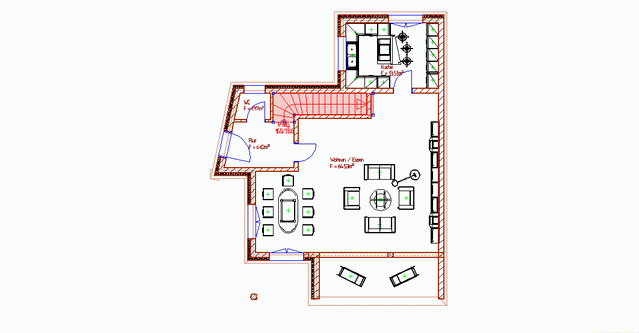
2. Klicken Sie auf das Symbol Zoom Markierung ![]() . Das markierte Bauteil wird gezielt vergrößert.
. Das markierte Bauteil wird gezielt vergrößert.
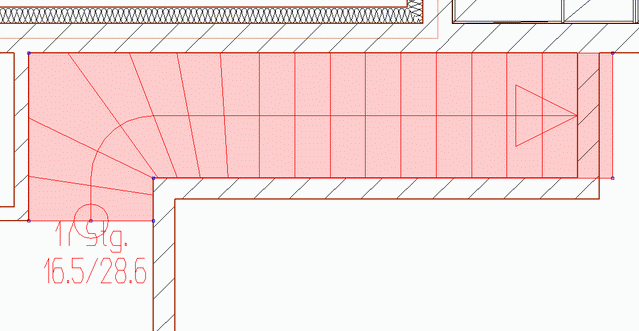
Über das Symbol Zoom Rechteck lässt sich die in einer Sicht dargestellte Zeichnung auf einen Bereich vergrößern, den Sie selbst definieren können.
Klicken Sie auf das Symbol Zoom Rechteck ![]() (Taste Z)
(Taste Z)
Klicken Sie in der Zeichnung an die linke obere Ecke des Bereichs, den Sie vergrößern wollen.
Ziehen Sie im Sichtfenster einen Bereich auf, der den späteren Ausschnitt bilden soll (hier das WC).
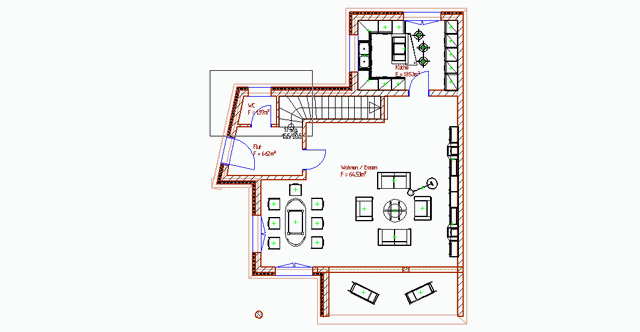
Sobald Sie den zweiten Punkt des Rechtecks festlegen, wird der Bildschirmausschnitt entsprechend verändert.
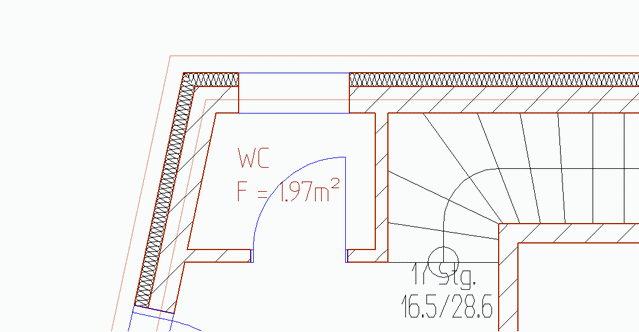
Alternativ zum Aufziehen eines Rahmens kann auch das Cockpit für das schnelle und einfache Auswählen eines Bereichs verwendet werden.
Öffnen Sie das Cockpit über das gleichnamige Flyout-Menü am rechten Rand der Zeichenfläche und fixieren Sie das Flyout-Fenster mit Hilfe des Pin-Symbols. Andernfalls können Sie nicht mit dem Cockpit arbeiten.
Zum schnellen Auswählen des sichtbaren Bereichs in 2D-Darstellungen ziehen Sie das Rechteckfenster im Cockpit auf die gewünschte Größe und platzieren es im Cockpit. Die aktiv geschaltete Sicht zeigt dann den so ausgewählten Bereich.
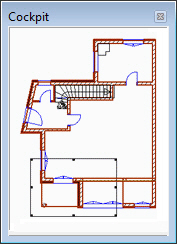
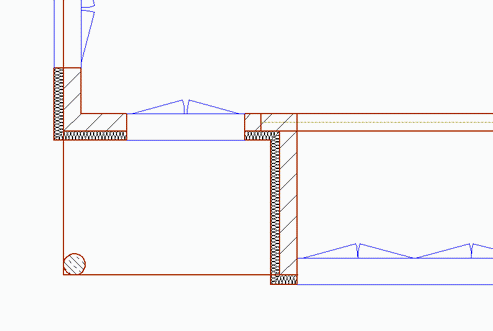
Beim Wechsel in andere Sichten bleibt die gewählte Darstellung erhalten, so dass beim Zurückwechseln in der Vergrößerung weitergearbeitet werden kann.
Tipp: In der Visualisierung dient das Cockpit zur einfachen Positionierung des Standpunktes mit Hilfe des Cursors im Cockpitfenster. Sichtpunkt und Blickwinkel werden durch Verschieben der Dreizacklinien festgelegt.
Beim Konstruieren ist es oft hilfreich, gewünschte Detailpunkte in einem Lupenfenster vergrößert darzustellen, um Punkte genauer zu identifizieren. Hierzu stellt ViCADo eine entsprechende Lupenfunktion zur Verfügung, die direkt aus dem Konstruktionsprozess heraus aufgerufen wird.
Das folgende Beispiel nutzt die Funktion beim Konstruieren einer Decke. Damit diese exakt auf die Eckpunkte der Erdgeschosswand platziert wird, wird dieser Bereich vergrößert.
Bewegen Sie den Cursor über eine Ecke (bspw. links oben) und drücken Sie die Taste D.
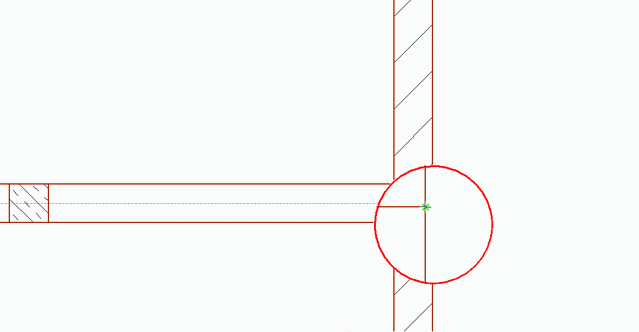
Es wird eine Lupe über die Stelle gelegt, um den Konstruktionspunkt der Wand besser fangen zu können.